文章编号: 000182971
강력한 암호는 Latitude 5420, 7320, 7420, 7520 및 9520 BIOS에서 기본적으로 활성화되어 있습니다.
摘要: Latitude 5420, 7320, 7420, 7520 또는 9520을 처음 켠 후 잘못된 암호 오류에 대한 정보입니다.
文章内容
症状
컴퓨터를 처음 켠 후 "Password Invalid" 오류가 발생합니다.
原因
원인 정보가 없습니다.
解决方案
잘못된 암호 오류
Latitude 5420, 7320, 7420, 7520 또는 9520을 처음 켜면 다음과 같은 "Password Invalid" 오류가 발생할 수있습니다(그림 1).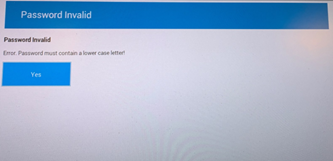
그림 1
BIOS 업데이트
컴퓨터에서 최신 BIOS 버전으로 업데이트하면 문제를 해결하는 데 도움이 됩니다. 최신 BIOS 버전을 다운로드하고 설치하려면 다음을 수행합니다.
경고: Dell은 BIOS를 업데이트하기 전에 외장 하드 드라이브, 프린터, 스캐너 등과 같은 디바이스를 분리할 것을 권장합니다.
DELL 노트북은 BIOS 업데이트를 시작하기 전에 배터리를 설치하고 10% 이상 충전해야 합니다. 업데이트 프로세스를 진행하기 전에 AC 전원에 노트북을 연결하는 것이 좋습니다.
DELL 노트북은 BIOS 업데이트를 시작하기 전에 배터리를 설치하고 10% 이상 충전해야 합니다. 업데이트 프로세스를 진행하기 전에 AC 전원에 노트북을 연결하는 것이 좋습니다.
참고: Dell 컴퓨터에서 BIOS를 업데이트하는 방법에 대한 자세한 내용은 Dell 기술 자료 문서 Dell BIOS 업데이트를참조하십시오.
BIOS를 설치하려면 사용자 계정에 관리자 권한이 있어야 합니다.
BIOS를 설치하려면 사용자 계정에 관리자 권한이 있어야 합니다.
- Dell.com/Support/Drivers찾습니다.
- Dell 컴퓨터를 식별합니다.
- Download &install SupportAssist를 클릭하여 Dell 컴퓨터를 자동으로 감지합니다. 화면의 지시에 따라 Dell SupportAssist를 설치합니다. 자세한 내용은 Dell 기술 자료 문서를 참조하십시오. Dell SupportAssist(이전 Dell 시스템 감지): 개요 및 일반적인 질문
- 노트북의 서비스 태그를 입력하고 검색(Search)을클릭합니다.
- 또는 모든 제품 찾아보기를 클릭하고 카탈로그에서 Dell 컴퓨터를 선택합니다.
- Dell 컴퓨터에 설치된 운영 체제를 선택합니다.
- 범주에서 BIOS를 선택합니다.
- 최신 시스템 BIOS를 찾습니다.
- 다운로드를 클릭하여 컴퓨터에 파일을 저장합니다.
- 파일 탐색기를 열고 다운로드한 파일이 저장된 위치로 이동합니다.
- BIOS 설치 파일을 두 번 클릭하고 화면의 지시에 따라 설치를 완료합니다.
해결 방법
BIOS를 업데이트할 수 없는 경우 BIOS 설정에서 "Strong Password"를 비활성화하는 것이 해결 방법으로 사용될 수있습니다(그림 2).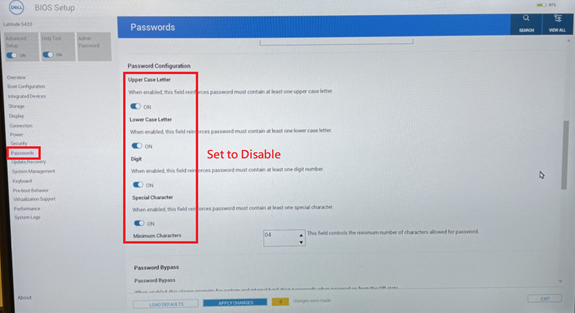
그림 2
文章属性
产品
Latitude 7320, Latitude 7420, Latitude 7520
上次发布日期
20 8月 2021
版本
3
文章类型
Solution